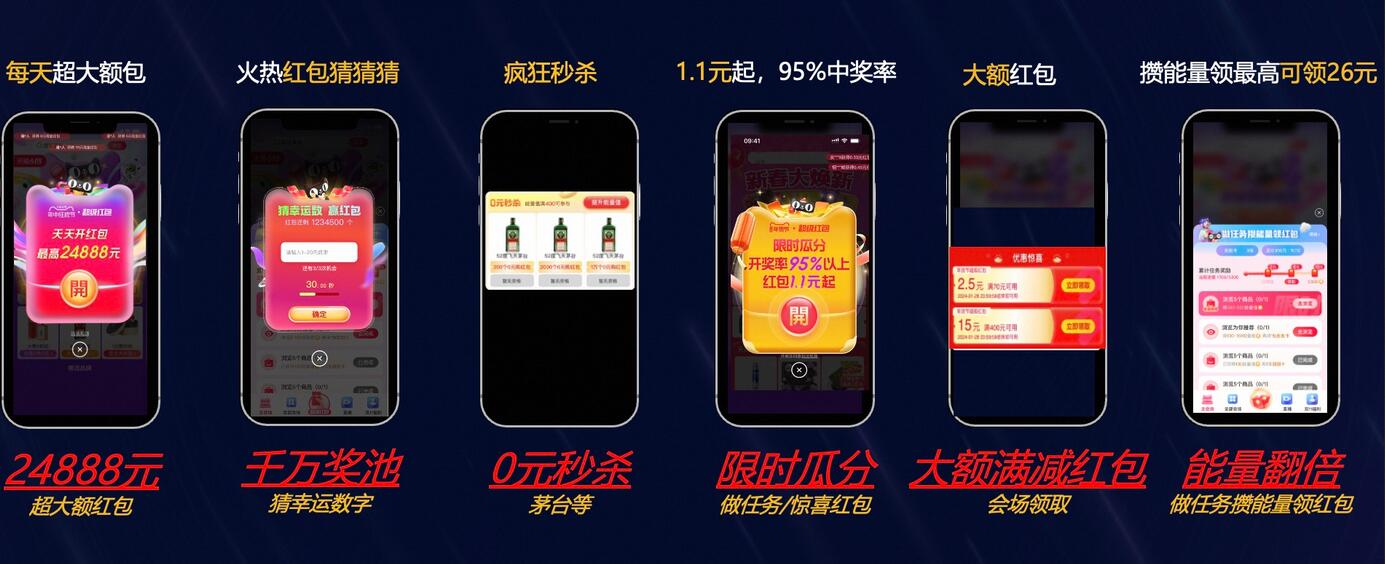电脑重装系统教程windows 笔记本重装系统后怎么激活windows
淘宝搜:【天降红包222】领超级红包,京东搜:【天降红包222】
淘宝互助,淘宝双11微信互助群关注公众号 【淘姐妹】
首先,在启动电脑的时候按住DELETE键进入BIOS,选择 Ad【【微信】】 选项,按Enter键进入设置程序。选择First Boot Device 选项,然后按键盘上的Page Up或Page Down 键将该项设置为CD-ROM,这样就可以把系统改为光盘启动。(一般主板默认为光盘启动)
其次,退回到主菜单,保存BIOS设置。(保存方法是按下F10,然后再按Y键即可)
------- 去街上随便买一个系统盘,软件店或者游戏点卡店都有买,一般5块就能买到,部分优化过的XP系统盘和GHOST XP系统盘。对于没装过系统的来说,最好用的是GHOST系统盘。
用光盘启动系统: 重新启动系统并把光驱设为第一启动盘,保存设置并重启。将XP安装光盘放入光驱,重新启动电脑。
重启后会出现一个界面 一般有自动安装系统到C盘(第一分区,不一样的系统界面也不一样大致意思就是自动安装系统),回车之后就会自动的安装系统了。
如果你还想对重装系统个详细了解的话的,就手动运行 GHOST 11.0 然后按照先下面的步骤进行安装
如下图,已启动了GHOST系统.用鼠标按OK键进入下一步.或ALT O也可。
如下图用链盘上下左右键操作Local--- Parrtitino---From Image 光标停在From Image 这个上面的时候按下回车键。启动GHOST的 (我一般之记住选择123就行了,第一项的选择第一项,第2项的选择第二项,第三项的选择第3项) 还原功能。
如下图,操作下面的界面,找到光盘里的GHO文件并选中,再点打开。
如下图,点OK。
如下,再点OK
如下图,请选中要安装的系统盘,看SIZE这一项,通过硬盘大小可以看出你要装在哪个盘。
如下图,点YES开始还原。
如下图,还原完毕后会出现如下的对话窗。点Reset Computer 重启计算机。
重启后,会进入相应的GHOST系统配置程序。这一过程会自动完成,直至进入桌面。
电脑重装系统如何做一键还原 电脑重装系统一键还原怎么操作
电脑重装系统如何做一键还原设置,重装系统怎么一键还原,电脑重装系统一键重装,一键重装电脑装系统那必须是有的,今天来说说懒人装系统的方法,一键恢复出厂设置;以HUAWEI 本本为例,来说一下:
前排提示:恢复出厂设置前,如果 C 盘(包括电脑桌面上)中有重要数据,一定要进行备份。
1、 将 HUAWEI MateBook X Pro 连上电源适配器。如下图所示:
2、 按一下 HUAWEI MateBook X Pro 的电源键开机,在开机过程中长按 F10 键。如下图所示:
3、 进入“系统恢复出厂”界面,点击“开始”按钮。如下图所示:
图一
如果在长按 F10 键后出现的不是上方“图一”,而是下方“图二”,那么说明你的一键恢复出厂是新版的。请跳至下面“二、新版本一键恢复出厂设置的操作步骤:
图二
4、 点击“开始”后,“系统恢复功能”会提示你恢复系统会将删除C盘的所有数据,点击“确定”开始恢复系统。(如果 C 盘数据没有提前备份好,点击“取消”可以选择退出恢复出厂。)如下图所示:
5、 还原成功后,系统会自动重启,你的电脑就恢复到出厂状态啦。三秒后系统重启,再根据界面提示,进行新机设置即可!
前排提示:如果C盘数据无法通过恢复出厂时的备份功能备份,可自行先备份,再进行一键恢复出厂。
前2步同上。
3、选择是否备份C盘数据:如果已自行备份,选择“否”(跳至第4步)。如果需要备份,选择“是”,再设置备份路径和备份数据,进行备份。如下图所示:
4、完成备份后,点击“开始”进行系统恢复。如下图所示:
5、还原成功后,系统会自动重启,你的电脑就恢复到出厂状态啦。三秒后系统重启,再根据界面提示,进行新机设置即可!如下图所示: